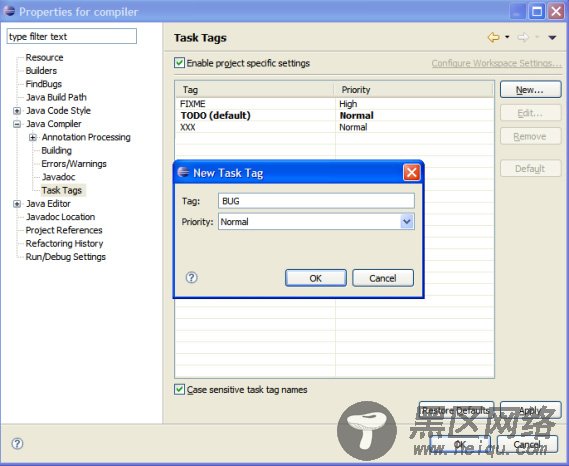自定义编译器设置
Eclipse 允许自定义内置 Java 编译器的设置。Eclipse 将使用此编译器构建项目。要自定义项目的编译器设置,请执行以下操作:
1、右键单击 Package Explorer 中的项目并单击 Settings。
2、在显示的窗口中,选择 Java Compiler。
图 3. 自定义 Java 编译器设置

3、在 Java 编译器的这个首选项页面和其余首选项页面中:
选择 Enable project specific settings,因此对编译器设置所做的更改仅应用于此项目。
单击 Configure Workspace Settings 链接把更改应用于工作空间的所有项目中。
4、在 Compiler compliance level 菜单中,选择需要编译源代码的 Java 版本。例如,如果使用的是 Java V1.5 功能,您应当选择该选项。
5、展开 Java Compiler 树,然后选择 Errors/Warnings.在这里,您可以将 Eclipse 设为标记代码中的潜在错误。如果内容非常苛刻,则可以告诉 Eclipse 忽略它(例如,Undocumented Empty Block),或者可以将项内容设为根据问题的严重程度标记警报或错误。
图 4. 自定义 Java 编译器错误和警报
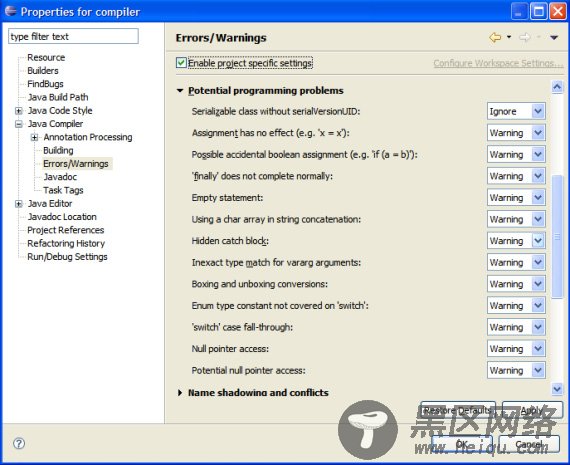
注:建议将 Potential programming Problems 和 Deprecated and Restricted API 下的项至少设为 Warning 级别。您可能需要忽略 Potential programming Problems 下的 Serializable class without serialVersionUID 项,除非您打算同步许多对象。
6、在展开的 Java Compiler 树中选择 Task Tags.任务标记允许您在代码注释中给您自己或其他人留下说明。例如,您可以有这样一行://TODO this is a bug. details at 您可以在 Tasks 视图看到这些注释本身。单击 Tasks 视图中的任意一个注释将跳到它在源代码中的位置。默认情况下,Eclipse 提供了三类任务标记:FIXME、TODO 和 XXX.只需在 Java Compiler 树中选择 Task Tags(参见图 5),单击 New,并在显示的窗口中键入标记名称,就可以添加您自己的标记(例如 BUG)。您甚至可以为标记设置优先级级别,这十分有用,因为您可以按优先级排列 Tasks 视图中的注释。
图 5. 自定义任务标记